Bloquear puertos USB en Windows 10
Los medios de almacenamiento USB , tanto en formato pendrives o discos duros externos, se han convertido en uno de los principales métodos para intercambio de información. Muy cómodos de usar, para traspasar documentos, para funciones de backup, incluso como unidades instaladoras de aplicaciones o S.O., se trata de un dispositivo muy versátil y habitual.
Igualmente, sus riesgos también son grandes, como portadores de software malicioso que facilita la propagación de los virus, o como elementos útiles para extraer información que no deba salir nunca de la oficina. Así, en determinados ambientes de seguridad es recomendable mantener bloqueados estos dispositivos para evitar su uso.
Los administradores de IT pueden modificar el registro de Windows , para acceder a la clave que controla el uso de los Dispositivos de Almacenamiento Externo.
Para configurar este control, abriremos el registro de Windows, con el atajo de teclas Windows+R , o ejecutando REGEDIT.
Una vez hemos accedido al registro , navegaremos por las carpetas para buscar la ruta:
HKEY_LOCAL_MACHINE\SOFTWARE\Policies\Microsoft\Windows\RemovableStorageDevices
Si en el equipo a bloquear, todavía no aparece la clave RemovableStorageDevices, la daremos de alta , desde el nivel de Windows, con botón derecho, haciendo click en el menú «Nuevo – Clave»
En la nueva clave ingresamos el nombre RemovableStorageDevices y una vez creada, pulsando botón derecho sobre ella, seleccionaremos «Nuevo – Valor DWORD (32 bits)». A este nuevo valor lo modificaremos para ingresar el nombre «Deny_All»
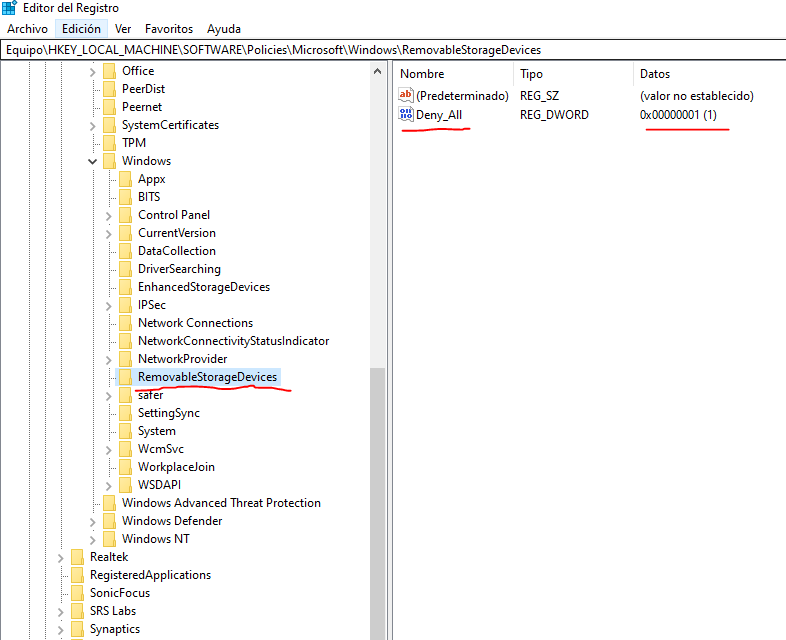
Una vez que tenemos acceso a «Deny_All», pulsando dos veces, accederemos a la configuración de su valor.
Un valor 0, por defecto, permite el uso de dispositivos memoria usb
Un valor 1, conseguirá que no podamos acceder a estos dispositivos.
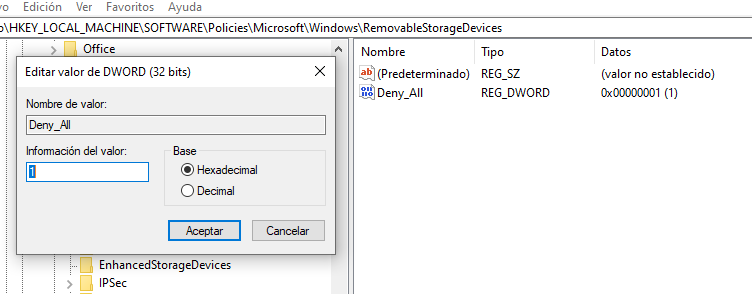
Por último, pulsamos en el botón «Aceptar» y grabamos los cambios al salir del registro. Una vez que reiniciemos el ordenador ya no podremos utilizar las memorias USB conectadas en los puertos del ordenador
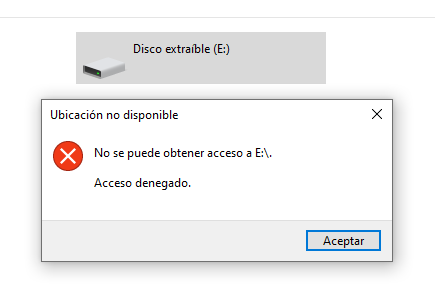
Aunque se llegue a montar el volumen, no habrá acceso ni de lectura, ni de escritura. Al intentar , recibiremos una notificación de Windows notificando «Acceso denegado».
Si con el tiempo, las circunstancias cambian y se requiere el uso de estos dispositivos, volveremos a la misma clave e invertiremos el valor 1, por 0, para deshacer el bloqueo y recuperar el control.


Dejar un comentario
¿Quieres unirte a la conversación?Siéntete libre de contribuir!